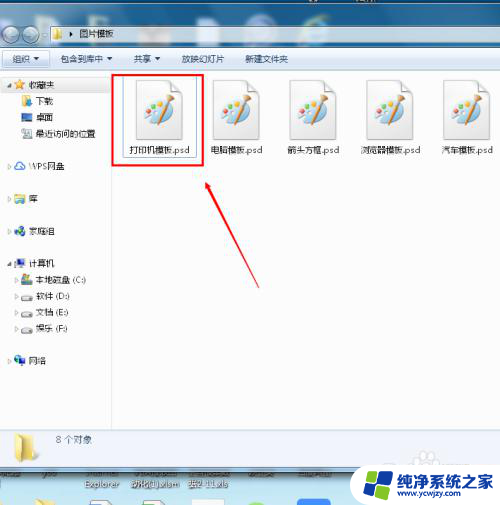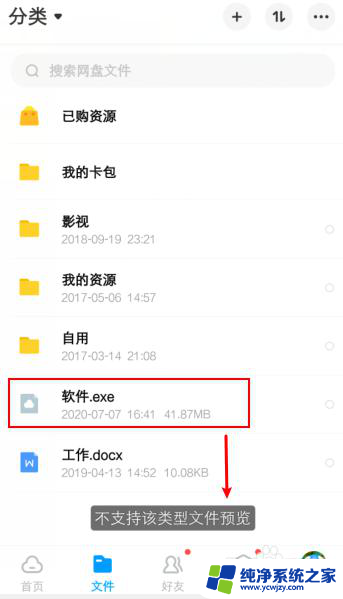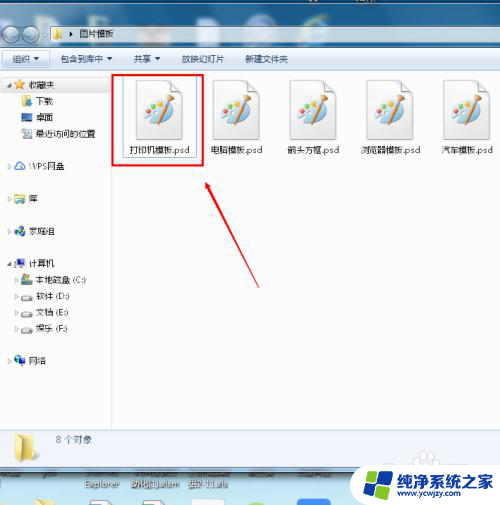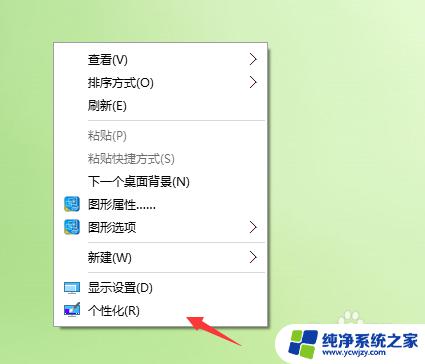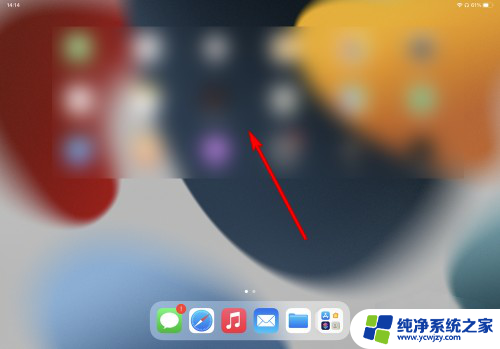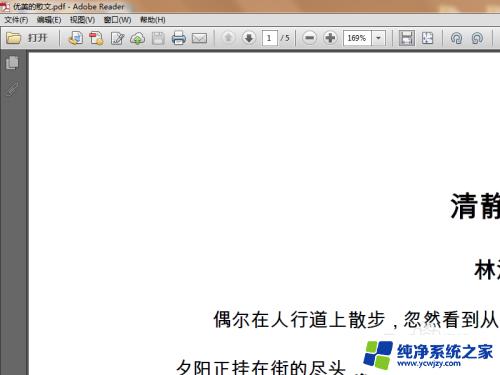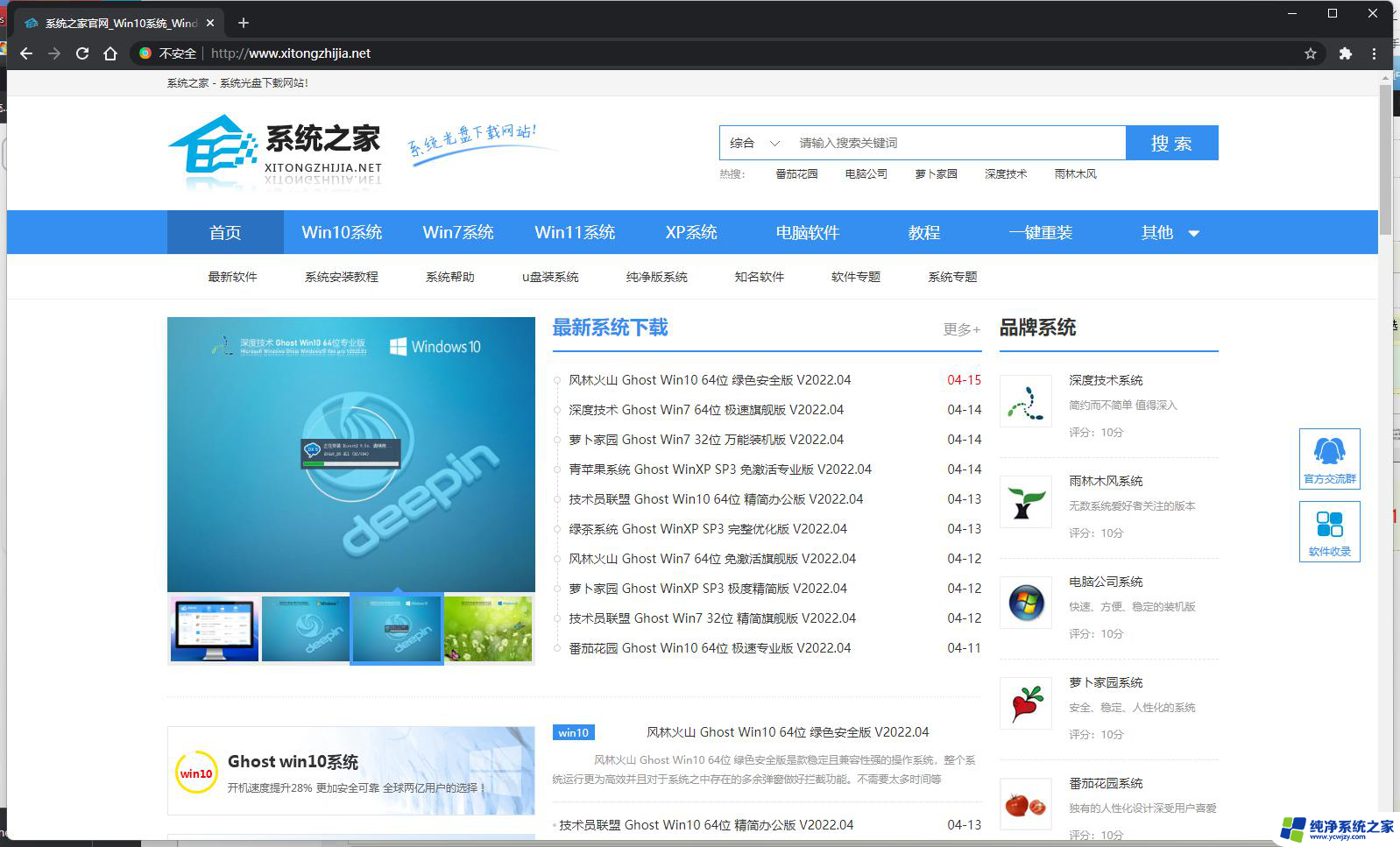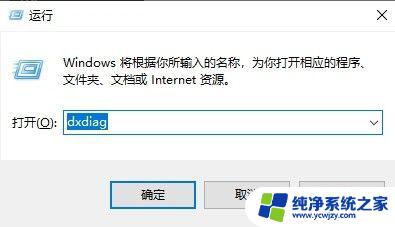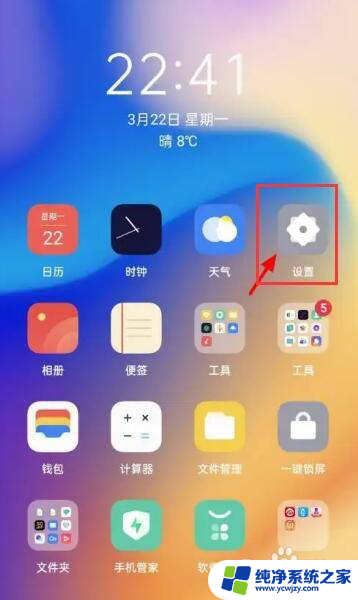windows update 不支持的硬件 电脑出现不支持的硬件怎么解决
更新时间:2023-08-11 17:50:06作者:yang
windows update 不支持的硬件,随着技术的不断进步,我们的电脑硬件也在不断更新换代,当我们进行Windows系统更新时,有时会遇到不支持的硬件问题。这给我们的电脑使用带来了困扰。当电脑出现不支持的硬件时,我们应该如何解决呢?在本文中我们将探讨一些解决方法,帮助您解决这一问题。无论是通过升级硬件、寻找替代驱动程序还是调整系统设置,我们将为您提供一些建议,以便您能够顺利进行Windows更新,保持电脑的正常运行。
步骤如下:
1打开控制面板,点击“Windows Update”选项。 2点击“更改设置”,把“重要更新”设置为“从不检查更新”。
2点击“更改设置”,把“重要更新”设置为“从不检查更新”。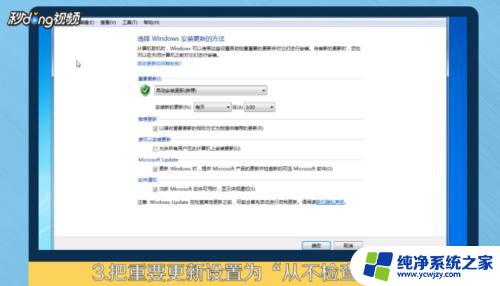 3取消所有更新选项,点击“确定”就不会再出现该提示。
3取消所有更新选项,点击“确定”就不会再出现该提示。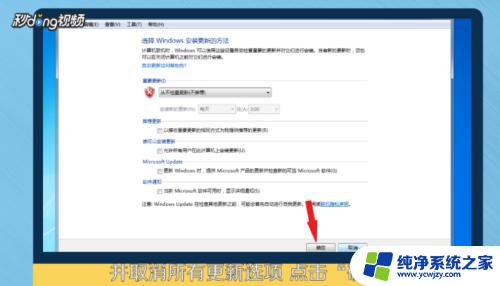 4总结如下。
4总结如下。
以上就是windows update 不支持的硬件的全部内容,如果遇到这种情况,您可以按照本文提供的步骤进行解决,非常简单快速。